Lorem ipsum dolor sit amet, consectetur adipiscing elit, sed do eiusmod tempor incididunt ut labore et dolore magna aliqua.
V TOMTO ČLÁNKU SE DOZVÍTE
V následujících krocích se ukážeme, jak se emaily přesunout do lokální složky na svém počítači pomocí emailového klienta Mozilla Thunderbird. Návod funguje pro připojení emailů přes IMAP.
Vytvoření lokální složky
Jako první krok, je potřeba složku vytvořit. Možností je více ale zde si ukážeme ten nejsnazší postup.
V emailovém klientu máme po levé straně připojené emailové účty. Sjedeme co nejníže kde uvidíme položku „Místní složky„, na tuto položku klikneme pravým tlačítkem a vybereme možnost „Nová složka„.
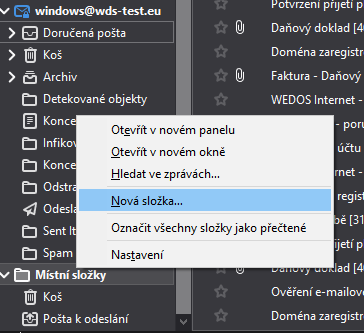
Vyskočí na na nás tabulka, kde je potřeba zadat název složky. Složku si pojmenujte libovolně, například „Záloha„. Název bude sloužit pouze pro Vás abyste složku rychleji nalezli.
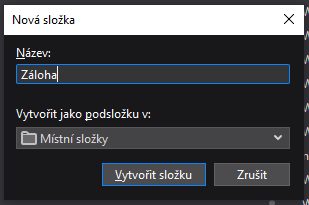
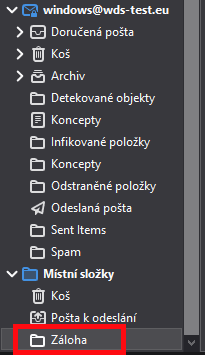
Přesun emailů do lokální složky
Složku máme připravenou, nyní tedy zbývá přesunout samotné emaily ze složky „Doručená pošta“ do složky lokální.
V doručené poště si vybereme konkrétní emaily, které si přejeme zachovat / přesunout nebo můžeme vybrat všechny emaily (klávesová zkratka CTRL+A) a klikneme na ně pravým tlačítkem. Vybereme možnost Přesunout do -> Místní složky -> Zde vyberte Vámi vytvořenou složku (v ukázce se jedná o složku Záloha)
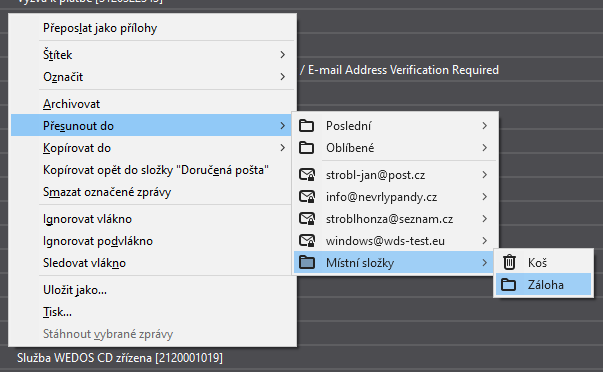
Pokud jste vše provedli správně dle uvedeného postupu, tak Vám složka „Doručená pošta“ zůstane prázdná (případně zmizí pouze zvolené emaily) a nově se objeví v lokální složce. Následně pokud se podíváte do schránky přes WebMail, tak nenaleznete žádné emaily. Nyní jsme si tedy uvolnili místo na serveru a můžeme přijímat nové emaily.